
OnePlus Veri Aktarımı: OnePlus'tan OnePlus'a Veri Aktarmanın 4 Yolu

Yeni bir OnePlus 13 aldınız ve eski OnePlus telefonunuzu kullanmayı mı bıraktınız? Yoksa OnePlus kullanan arkadaşlarınızla da dosya paylaşmak mı istiyorsunuz? OnePlus'tan OnePlus'a zahmetsizce veri aktarımı yapmanın yollarını bilmeniz gerekebilir. Sakin olun. Artık doğru yerdesiniz. Bu makale, OnePlus'tan yeni telefona dosya aktarımı için 4 basit yolu gösteriyor; OnePlus'tan OnePlus'a dosya aktarımı için ideal bir yol bulacağınızdan emin olabilirsiniz. Hadi başlayalım.
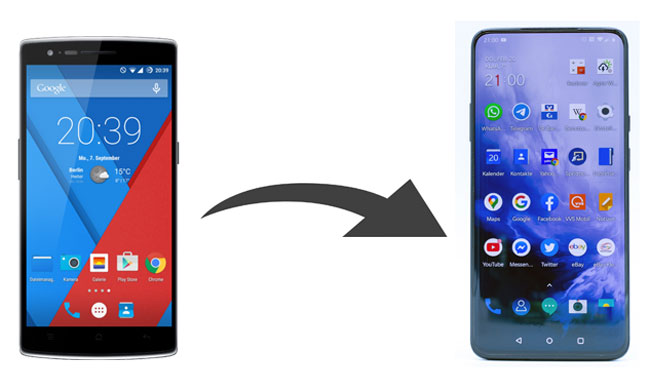
Coolmuster Mobile Transfer , yeni telefonunuza OnePlus aktarımı yapmanız için ideal bir OnePlus geçiş uygulamasıdır. Neden mi? Android ve iOS işletim sistemlerini desteklediği için, yalnızca OnePlus'tan OnePlus'a değil, aynı zamanda OnePlus'tan başka bir Android cihaza veya OnePlus'tan iPhone, iPad veya iPod touch'a veri aktarımı yapmanıza da olanak tanır.
OnePlus'tan OnePlus'a ve OnePlus'tan diğer Android cihazlara aktarım için kişileri, SMS'leri, arama kayıtlarını, müzikleri, videoları, fotoğrafları, e-kitapları ve kullanıcı uygulamalarını aktarmayı destekler. OnePlus'tan iOS aktarım içinse kişileri ve e-kitapları (PDF'ler ve ePub'lar) aktarmayı destekler.
Mobil Transfer'in Öne Çıkan Özellikleri:
Coolmuster Mobile Transfer indirin.
Verilerimi bir OnePlus'tan diğerine nasıl aktarabilirim?
1. Coolmuster Mobile Transfer bilgisayarınıza kurun ve başlatın.
2. OnePlus ve başka bir telefonu USB kablosuyla bilgisayara bağlayın. Ardından USB hata ayıklamayı etkinleştirin ve OnePlus telefona izin verin. OnePlus telefonunun kaynak telefonun konumunda olduğundan emin olun. Değilse, değişiklik yapmak için "Bu programda Çevir" e tıklayın. Bağlantı başarıyla tamamlandıktan sonra, her telefonun konumunda "Bağlandı" mesajını göreceksiniz.

3. OnePlus verilerinizi yeni telefona aktarın. Aşağıdaki tablodan aktarmak istediğiniz veri türlerini seçin ve OnePlus verilerinizi yeni telefona aktarmak için Kopyalamayı Başlat'a tıklayın.

Verilerinizi aktarmak için izleyebileceğiniz video rehberi şu şekildedir (yaklaşık 2 dakika):
Notlar: OnePlus veri aktarımının iPhone'a nasıl yapılacağını öğrenmek istiyorsanız, Android iPhone'a veri aktarımı nasıl yapılır başlıklı yazımıza başvurabilirsiniz.
Coolmuster Android Backup Manager , OnePlus veri aktarımı için önerilen bir diğer OnePlus Switch uygulamasıdır. Bu uygulamayla, tüm OnePlus verilerinizi tek tıklamayla bilgisayarınıza yedekleyip geri yükleyebilirsiniz . Ayrıca, kişileri, mesajları, arama kayıtlarını, fotoğrafları, müzikleri, videoları, belgeleri ve kullanıcı uygulamalarını yedeklemek üzere bilgisayarınıza aktarabilir ve istediğiniz zaman OnePlus veya başka bir Android cihaza geri yükleyebilirsiniz. Aktarım hızı oldukça hızlıdır ve yeni cihaza aktarılan veriler orijinal dosya biçimini ve veri kalitesini korur.
Benzer şekilde Coolmuster Android Backup Manager , tüm OnePlus telefon tipleri de dahil olmak üzere Android 6.0 ve üzeri sürümleri çalıştıran tüm Android cihazlarla da son derece uyumludur.
OnePlus'tan OnePlus'a dosya transferi nasıl yapılır?
1. Coolmuster Android Backup Manager bilgisayarınıza yükleyin ve başlatın. Uygun USB kablolarıyla iki OnePlus telefonu bilgisayara bağlayın ve istendiğinde her telefonda USB hata ayıklamayı etkinleştirip izin verin. Bağlantı kurulacaktır.

3. OnePlus'tan OnePlus'a dosya aktarımı. Bu programın ana sayfasındaki Yedekleme düğmesine tıklayın > Kaynak OnePlus telefonundan yedeklemek istediğiniz veri türünü seçin. Bilgisayarınızda verileri depolamak için bir konum belirleyin ve aşağıdaki Yedekle düğmesine dokunun.

3. Yedeklemeden sonra ana sayfadan Geri Yükle seçeneğine dokunun > Listeden hedef OnePlus telefonunu seçin > Tablodan geri yüklemek istediğiniz dosyaları işaretleyin > Yedekleme verilerini yeni OnePlus telefonunuza aktarmak için aşağıdaki Geri Yükle'ye tıklayın.

Notlar: iPhone'dan OnePlus'a Veri Aktarımının Nasıl Yapılacağını mı Merak Ediyorsunuz? Neden buraya bakmıyorsunuz?
Adından da anlaşılacağı gibi daha sonra OnePlus Clone Phone olarak yeniden adlandırılan OnePlus Switch, OnePlus dosya aktarımı için isteğe bağlı bir OnePlus Switch uygulamasıdır. Fotoğrafları, SMS'leri, kişileri, notları vb. yeni bir OnePlus telefona aktarabilirsiniz. Yukarıdaki iki OnePlus Switch uygulamasının aksine, Android 6.0 veya üzeri sürümlerle uyumludur, bu da bazı OnePlus cihazlarda iyi çalışmayabileceği anlamına gelir.
Verilerimi OnePlus'tan OnePlus'a, örneğin OnePlus 7'den OnePlus 13'e nasıl aktarabilirim?
1. Her iki OnePlus telefonunuza da önceden yüklü bir uygulama yoksa, OnePlus Switch'i Google Play Store'dan yükleyin.
2. Her iki cihazda da başlatın ve gerekli izinleri verin. OnePlus 11'de Ayarlar > Gelişmiş'e gidin. Ardından, gönderen cihaz olarak "Bu, OnePlus 7'deki eski cihaz"ı ve alıcı cihaz olarak "Bu, OnePlus 13'teki yeni cihaz"ı seçin.
3. Ardından, izlemeniz gereken birkaç yönerge göreceksiniz. Yönergelerin sonunda OnePlus 11'de bir QR kodu göreceksiniz. İki telefon arasında bağlantı kurmak için OnePlus 5'in kamerasını kullanarak OnePlus 11'deki QR kodunu tarayın .

4. Bağlantı kurulduktan sonra OnePlus 5'te aktarmak istediğiniz verileri seçin ve OnePlus'tan OnePlus'a dosya aktarımını başlatmak için Başlat'a dokunun.
Daha fazlasını öğrenin: Samsung'dan OnePlus'a Veri Aktarımı - İnanılmaz Kolay
Yukarıdaki yöntemlerin dışında Google hesabı kullanarak da OnePlus'tan OnePlus'a veri aktarımı yapabilirsiniz.
Verilerimi OnePlus'tan OnePlus'a, örneğin OnePlus 5'ten OnePlus 10T'ye nasıl aktarabilirim?
1. Eski OnePlus telefonunuzda Ayarlar > Google > Google hesabıyla oturum aç > Aktarmak istediğiniz kişileri, mesajları, fotoğrafları ve diğer dosyaları etkinleştirebilirsiniz > Şimdi senkronize et'e basın.

2. Yeni OnePlus telefonunuzda aynı Google Hesabı ile Google'a giriş yapın, ardından verileriniz otomatik olarak bu akıllı telefonla senkronize edilecektir.
Daha önce OnePlus transferi yapmadıysanız, OnePlus dosya transferinin zor olduğunu varsayabilirsiniz. Aksine, doğru yöntemi seçtiğiniz sürece OnePlus'ı yeni bir telefona aktarmak oldukça basittir. Verilerinizi tek tıklamayla aktarmanıza yardımcı olmak için Coolmuster Mobile Transfer , çeşitli dosyaları tek seferde aktarmanıza yardımcı olarak size yardımcı olacaktır.
Ayrıca, yeni telefonunuza ne tür veriler aktaracağınıza karar vermeden önce eski OnePlus cihazınızı tek tıklamayla yedeklemek istiyorsanız, verileri çok hızlı bir şekilde yedekleyip geri yükleyebilen Coolmuster Android Backup Manager de seçebilirsiniz. Kullanım sırasında herhangi bir sorunla karşılaşırsanız, aşağıya yorum bırakmaktan çekinmeyin.
İlgili Makaleler:
Android Android Dosyalar Kolayca ve Etkili Bir Şekilde Nasıl Aktarılır? (6 Yöntem)
Android Android Müzik Aktarımının 5 En İyi Yolu (Kolay ve Faydalı)
Samsung'dan Samsung'a Müzik Aktarımı İçin 5 Yöntem (Basit ve Hızlı)
En İyi 10 Android Android Veri Aktarım Uygulaması: Hangisi En İyisi?





